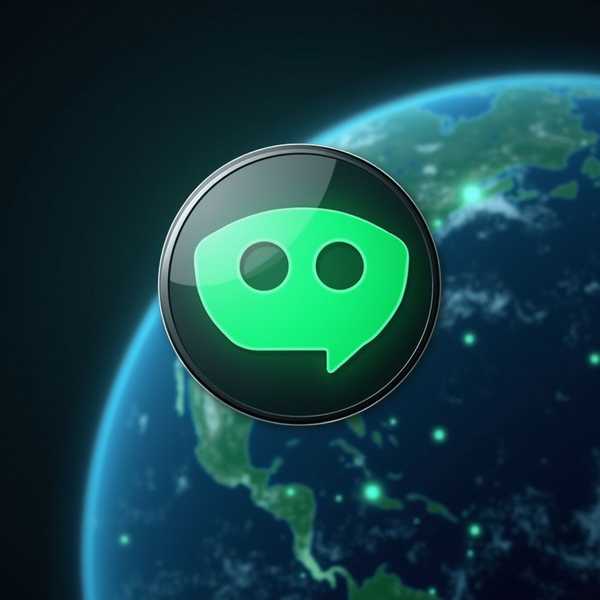明明电脑或手机显示网络已连接,但就是打不开网页、刷不出视频?这种“假联网”问题可能由DNS错误、IP冲突、路由器故障或软件设置导致。别急着重启设备,按照以下方法一步步排查,90%的情况都能快速解决。
1、检查物理连接与重启设备
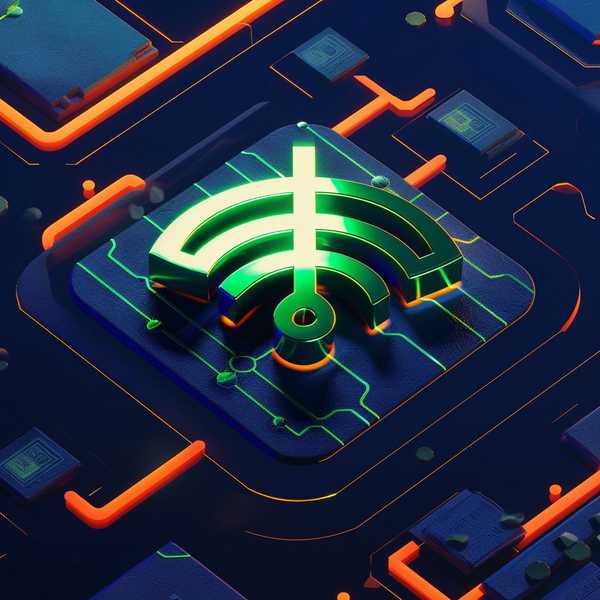
别小看这个步骤,50%的问题出在物理连接上。有线网络需确认网线两端插紧(听到“咔嗒”声),无线网络则观察路由器指示灯是否正常(绿灯为佳,红灯异常)。若连接无异常,直接祭出“重启大法”:先拔掉路由器电源等待1分钟再重启,同时重启电脑或手机。这一招能解决因IP分配错误、信号冲突或设备短暂“假死”导致的断网问题。
2、排查IP与DNS配置
网络连接正常却无法上网,最常见的原因是IP地址冲突或DNS解析失败。在电脑上,打开“网络和共享中心→更改适配器设置”,右键当前网络选择“属性”,双击“IPv4协议”,确保勾选“自动获取IP和DNS”。若问题依旧,可手动更换DNS为公共服务器(如阿里云223.5.5.5或谷歌8.8.8.8)。手机端则进入Wi-Fi高级设置,检查DNS是否被篡改。在命令提示符运行ipconfig /flushdns清除缓存,或执行netsh winsock reset重置网络栈,往往能立竿见影。
3、路由器与运营商问题
如果所有设备都连不上网,可能是路由器或宽带本身故障。登录路由器管理界面(通常地址为192.168.1.1),检查WAN口是否获取到IP地址。若拨号失败,尝试克隆MAC地址或调整WAN口速率模式。用手机直接连接光猫测试,若仍无法上网,可能是宽带欠费或运营商线路故障,需联系客服。对于校园网或企业网络,还需注意认证页面是否弹出,输入账号密码后需关闭页面才能正常联网。
4、软件与系统设置干扰
防火墙、代理设置或浏览器缓存都可能阻断网络。临时关闭防火墙和安全软件测试,在浏览器设置中禁用代理(确保“局域网设置”中三个选项均未勾选)。Chrome用户可尝试无痕模式或清除缓存/Cookie,IE浏览器需关闭“自动检测设置”。如果是手机,检查“私人DNS”是否误开启,或尝试“忘记网络”后重新连接。部分系统更新后网卡驱动异常,需在设备管理器中更新或回滚驱动。创新科技网 Www.ZqCyZG.com
5、终极解决方案与应急措施
若以上方法无效,可尝试重置网络:Windows中通过“设置→网络重置”恢复默认,手机端则使用“重置网络设置”功能(会清除Wi-Fi密码)。紧急情况下,用手机热点临时替代,或使用USB网卡绕过故障硬件。若怀疑是网卡硬件损坏(表现为驱动安装失败或频繁断连),更换外置USB网卡是最快方案。最后提醒,公共场合的Wi-Fi可能需浏览器认证或限制访问,并非真正的“无法上网”。